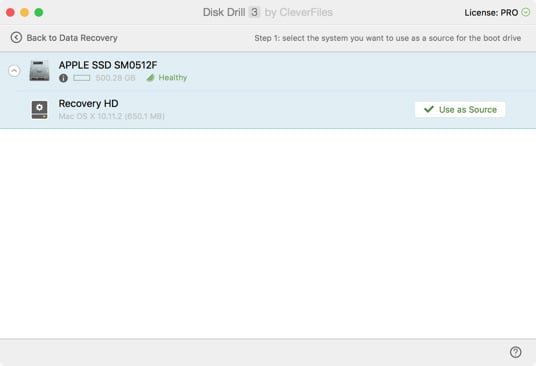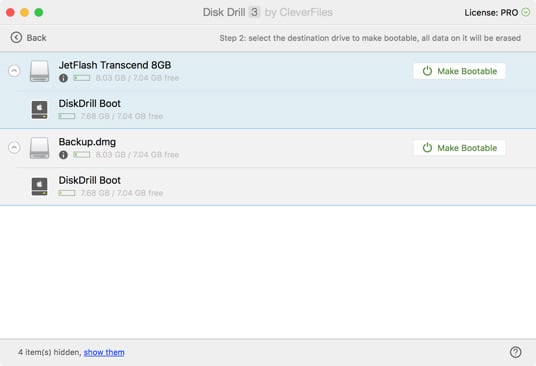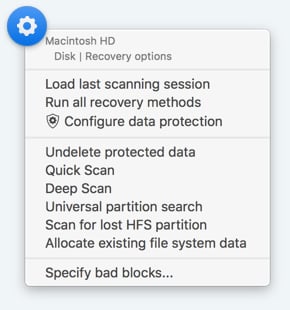Disk Drill recupero dati da disco di avvio è anche una soluzione ideale quando i sistemi con dati cancellati da recuperara non riescono ad avviare il sistema dal disco interno. Una volta che l'unità USB avviabile Mac è stata creato, si è pronti per il recupero dei dati in qualsiasi momento.
Come fare un disco di avvio per Mac OS X
Disk Drill 5 è ora in grado di creare i tuoi dischi USB avviabili Mac OS X per il recupero dati. Le probabilità sono, che il Mac con il disco, in cui i dati sono andati persi, sarà in grado di avviarsi dall'unità di avvio creato. Consigliamo ufficialmente di avviare il recupero dati sul disco di avvio solo quando il Mac viene avviato da un disco diverso, utilizzando docking station esterni, o il proprio freeware avviabile Disk Drill freeware di recupero di dati. OS X 10.8.5-11 richiesto come fonte di file system.